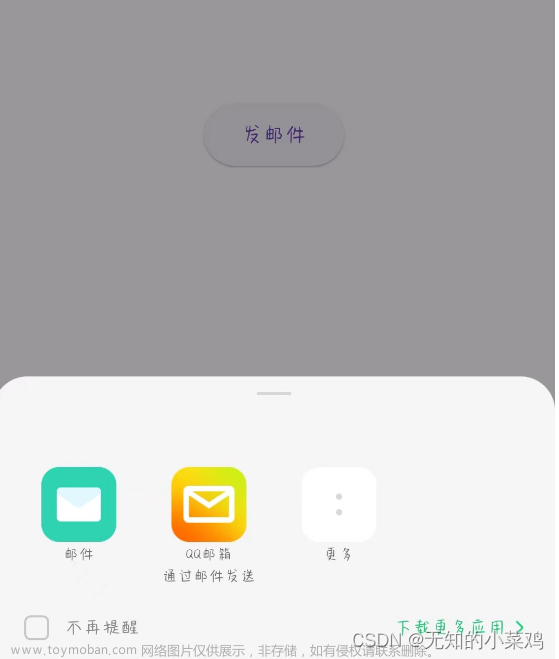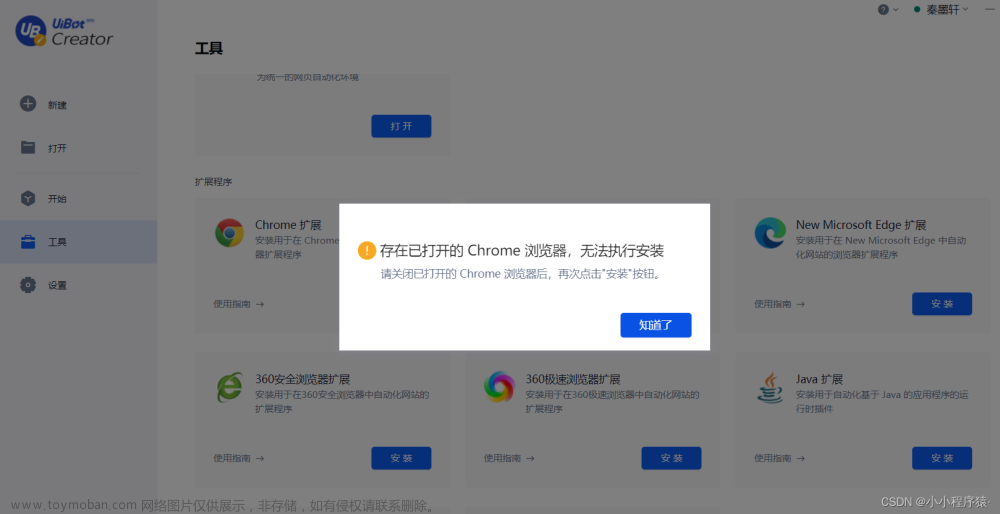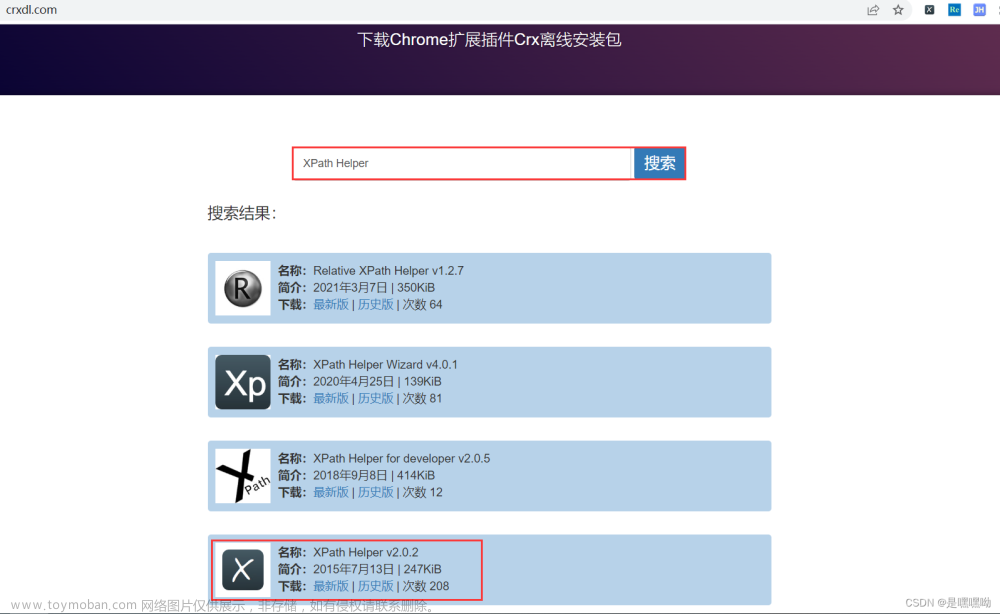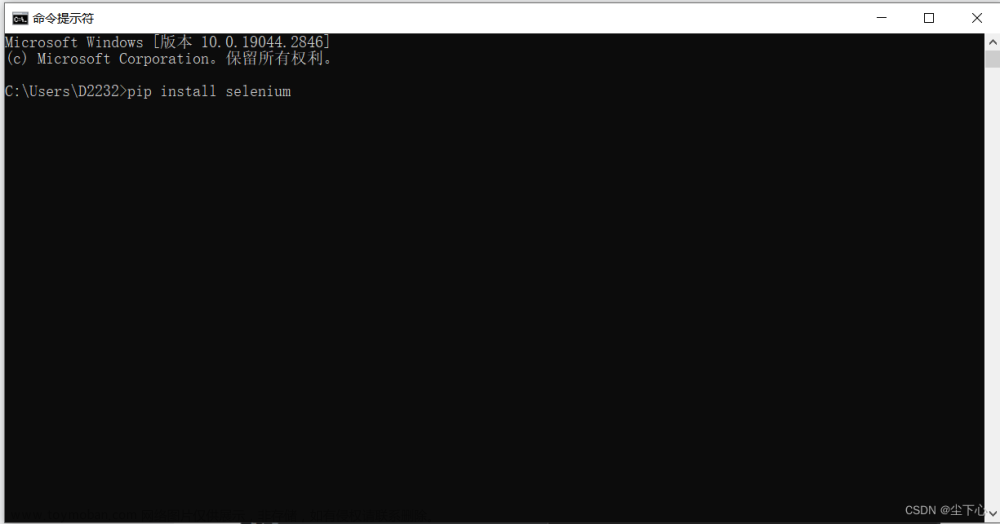打开浏览器 找一个搜索引擎输入 SQL Server
点进去Microsoft官网的下载地址
SQL Server 下载 | Microsoft
点击进入后 见到的下载页面 如下:

众所周知 SQL Server 是需要收费的
那么像我这样的并不常用或者想要进行SQL Server学习的同学们
可以下载下面的免费版

我这里下载的是一个Express版本
然后打开安装数据库的安装界面是这样子的
我们直接点击自定义安装

接着点击浏览选择你要安装的位置

下载界面

安装完安装中心后
进入后点击全新SQL Server 独立安装或向现有安装添加功能

接着就是差不多傻瓜式安装
这里点我接受许可条款哈 就是你也可以看一下 反正我这里是直接点的

下一步 我这里勾选了使用Microsoft更新检查更新 也可以不选的
下一步

下一步 Windows防火墙会报入一个警告
我们这里不理它继续安装就好了

下一步 到这里 功能一块 你可以选择你需要的功能勾选 也可以全选
我是按照默认安装的
实例根目录最好不要动 当然 除非你的C盘真的很满了

下一步



下一步 添加当前用户 Windows用户

接受 下一步


下一步 安装进度

安装成功 重启电脑 大功告成

再次打开SQL Server官网SQL Server 下载 | Microsoft
将网页往下拉 拉到 SQL Server 工具和连接器 这里
下载SSMS

进入微软的SQL Server Management Studio (SSMS)
下载 SQL Server Management Studio (SSMS) - SQL Server Management Studio (SSMS) | Microsoft Docs

下载完成后点击进入安装界面
点击更改位置 选择自己想要安装在哪里

安装进度

安装完成后电脑需要重新启动

重新启动后点击图标并打开 SSMS
 文章来源:https://www.toymoban.com/news/detail-445567.html
文章来源:https://www.toymoban.com/news/detail-445567.html
直接连接就好了!
 文章来源地址https://www.toymoban.com/news/detail-445567.html
文章来源地址https://www.toymoban.com/news/detail-445567.html
到了这里,关于SQL Server.下载安装的文章就介绍完了。如果您还想了解更多内容,请在右上角搜索TOY模板网以前的文章或继续浏览下面的相关文章,希望大家以后多多支持TOY模板网!

![SQL SERVER 2022配置管理器[SQL浏览器SQL Server Management Studio (SSMS)]去哪儿了!](https://imgs.yssmx.com/Uploads/2024/02/439645-1.png)